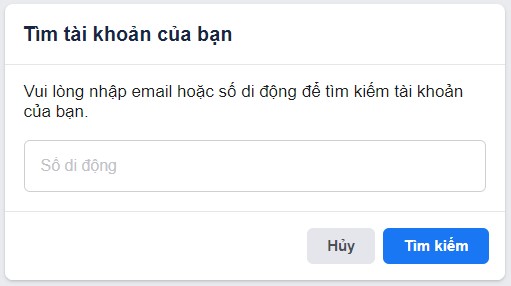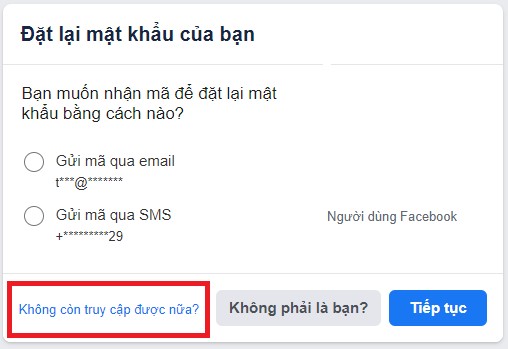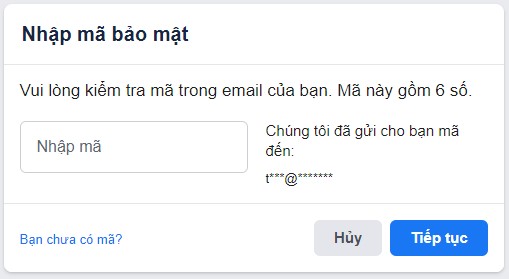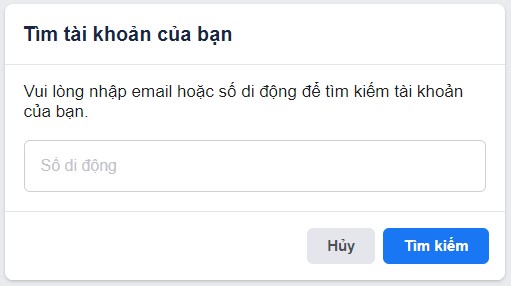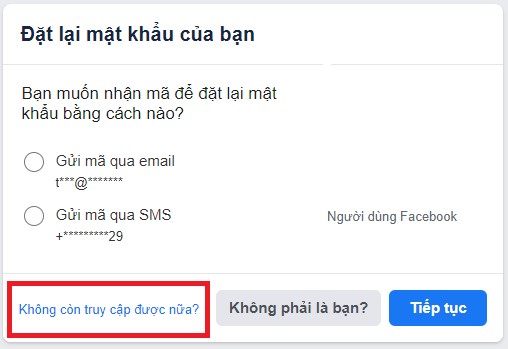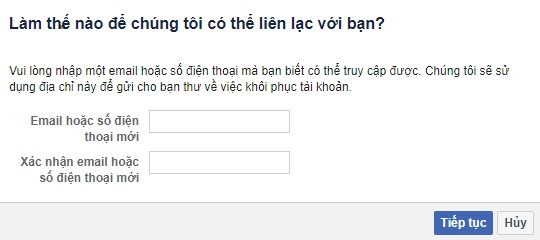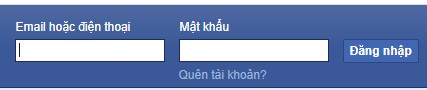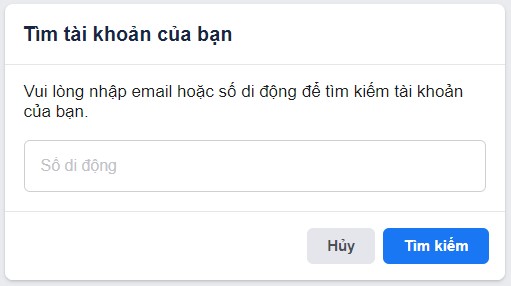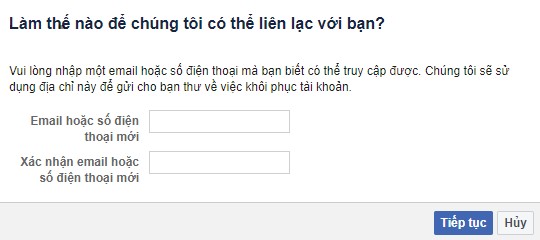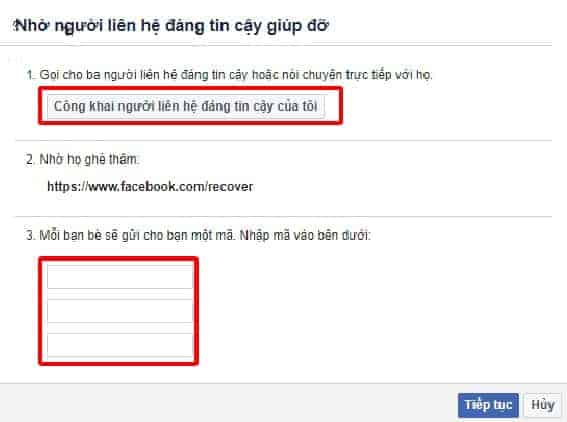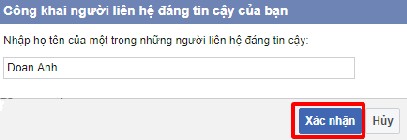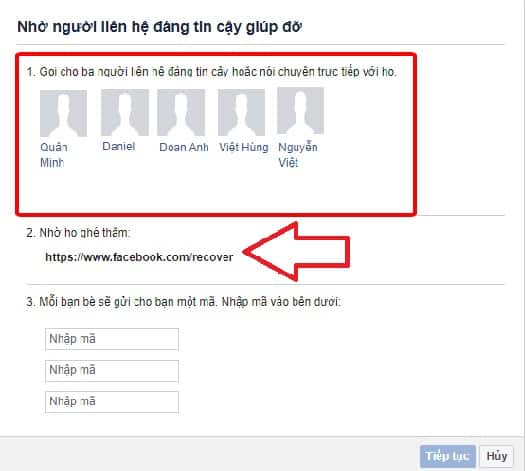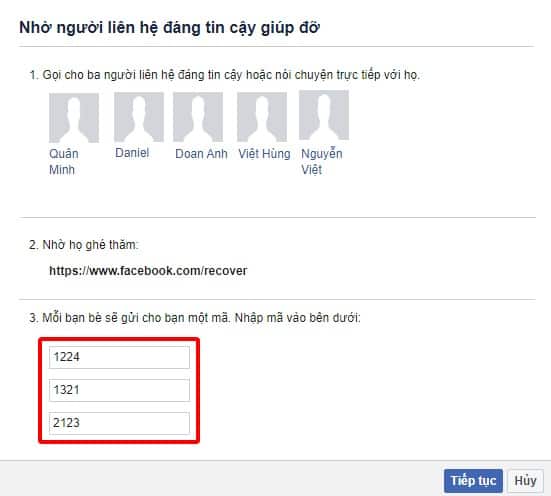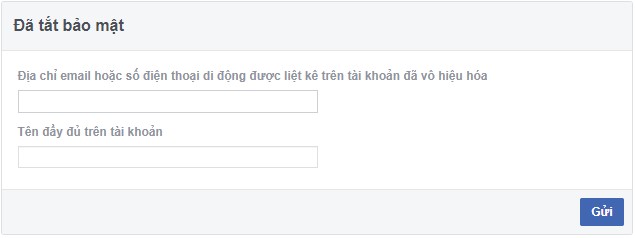Tài khoản Facebook là nơi chia sẻ, lưu giữ thông tin, hình ảnh mang giá trị kỷ niệm hoặc là nơi bạn kinh doanh online… Nhưng bỗng một ngày bạn nhận ra tài khoản Facebook đã bị vô hiệu hóa mà không hiểu lý do tại sao.
Đừng quá lo lắng, bài viết sau đây Incare sẽ hướng dẫn bạn khôi phục tài khoản Facebook bị vô hiệu hóa đơn giản và nhanh chóng. Cùng khám phá ngay nhé!
Lấy Lại Tài Khoản Facebook Bị Vô Hiệu Hóa Còn Đăng Nhập Trên Thiết Bị
Đầu tiên, bạn cần nhớ lại xem mình có còn đăng nhập Facebook trên các thiết bị khác như: máy tính PC, điện thoại Android, Iphone, Ipad… hay không. Nếu câu trả lời là có, thì bạn chỉ cần dùng điện thoại làm theo hướng dẫn khôi phục tài khoản Facebook là xong.
Lấy Lại Tài Khoản Facebook Không Còn Đăng Nhập Tại Bất Kỳ Thiết Bị Nào
Thử Sử Dụng Tùy Chọn Default Facebook Recovery
Nếu bạn không còn đăng nhập Facebook trên các thiết bị khác thì cũng đừng lo lắng. Hãy thử tùy chọn khôi phục Facebook mặc định bằng cách:
Nhấp chuột vào link: https://www.facebook.com/login/identify/?ctx=recover&ars=facebook_login&from_login_screen=0 để đến được trang phục hồi Facebook.
Soạn số điện thoại hoặc tên Email để tìm kiếm tài khoản Facebook của bạn.
Chọn phương thức nhận mật mã để cài đặt lại mật khẩu, qua email hay SMS.
Nhập mã code mà bạn vừa nhận được vào hộp thoại và chọn tiếp tục.
Sau khi đã xác minh thành công bạn có thể đặt lại mật khẩu mới cho Facebook.
Không Thể Truy Cập Vào Email Hoặc Số Điện Thoại
Điều này xảy ra với một số bạn không còn sử dụng số điện thoại hoặc Email dùng để tạo tài khoản Facebook. Khi tài khoản Facebook bị vô hiệu hóa, bạn cố gắng khôi phục nhưng không thể lấy được mã xác minh qua SMS hoặc Email. Hãy thực hiện tuần tự các bước:
Nhấp vào liên kết: https://www.facebook.com/login/identify/?ctx=recover để nhập số điện thoại hoặc Email bạn dùng để tạo tài khoản Facebook và chọn tìm kiếm.
Tùy vào thông tin bạn nhập là số điện thoại hay Email mà bạn chọn nơi gửi mã xác nhận về cho phù hợp. Tiếp theo bạn chọn “không còn truy cập được nữa”.
Cửa sổ mới mở ra yêu cầu bạn nhập thông tin liên lạc mới (số điện thoại và Email). Hãy cập nhật đúng, đủ và nhấn tiếp tục.
Sau khi đã đăng ký địa chỉ nhận mã xác nhận thành công bạn có thể đăng nhập và tạo mật khẩu mới cho tài khoản Facebook.
Nhờ Bạn Bè Giúp Đỡ
Nếu bạn có cập nhật tính năng nhờ Người liên hệ đáng tin cậy trong tài khoản Facebook, thì bạn có thể nhờ họ giúp đỡ để khôi phục tài khoản của mình.
Truy cập Trang chủ Facebook: https://www.facebook.com/ và chọn Quên tài khoản?
Soạn số điện thoại hoặc tên Email mà bạn đã đăng ký tạo tài khoản Facebook và chọn tìm kiếm.
Nếu bạn không thể nhận mã xác nhận qua số điện thoại hoặc Email này nữa thì tiếp tục chọn Không còn truy cập được nữa.
Nhập số điện thoại và email mới mà bạn có thể nhận được mã xác minh.
Những người bạn đã chọn trong Người liên hệ đáng tin cậy sẽ nhận được mã và gửi cho bạn. Nhập 3 đoạn mã vào 3 ô trống bên dưới.
Trong cửa sổ Công khai người liên hệ đáng tin cậy của bạn, nhập tên đầy đủ của một trong những người liên hệ đáng tin cậy và chọn xác nhận.
Nếu bạn soạn đúng tên người đáng tin cậy thì Facebook sẽ hiển thị kết quả 3 – 5 người bạn đã chọn từ trước. Hãy gửi đường link Facebook nhờ họ ghé thăm, làm theo hướng dẫn và gửi mã lại cho bạn.
Quá trình xác thực cần 3 mã, do đó hãy chắc chắn rằng bạn nhờ được ít nhất 3 người bạn gửi mã lại cho mình. Sau khi nhận mã hãy bấm tiếp tục để hoàn thành quá trình khôi phục lại tài khoản Facebook.
Tắt Tài Khoản Bảo Mật Của Tài Khoản Facebook Bị Vô Hiệu Hóa
Nếu đã dùng nhiều cách không thể khôi phục tài khoản Facebook thì có thể làm theo hướng dẫn sau. Thử dùng trình duyệt web máy tính đi đến trang Tắt bảo mật của Facebook qua link: https://www.facebook.com/help/contact/313733425335072
Tiến hành điền đầy đủ các thông tin vào form và đính kèm chứng từ có liên quan. Sau đó nhấn gửi và chờ phản hồi của Facebook qua email.
Facebook sẽ xem xét và giải quyết trong khoảng 1 tuần. Việc của bạn là thường xuyên kiểm tra email và đăng nhập Facebook xem đã khôi phục được chưa.
Thử Liên Hệ Trực Tiếp Với Facebook
Nếu tất cả mọi cách đã áp dụng không thể khôi phục được tài khoản Facebook bị vô hiệu hóa, thì phương pháp cuối cùng là liên hệ trực tiếp với Bên Quản Lý Facebook bằng email: [email protected].
Hãy gửi email trình bày chi tiết về tình trạng bị vô hiệu hóa tài khoản và đính kèm ID Facebook của bạn để họ hỗ trợ bạn khôi phục nhanh hơn.
Lưu ý: nếu bạn không sử dụng tên thật của mình làm tên tài khoản Facebook thì khả năng khôi phục được là rất thấp.
Với những cách đơn giản mà Incare vừa giới thiệu, bạn hoàn toàn có thể tự thực hiện khôi phục tài khoản Facebook bị vô hiệu hóa một cách dễ dàng. Hãy chia sẻ những cách này với những bạn bè, người quen khi họ bị vô hiệu hóa tài khoản Facebook.
Nếu bạn gặp những vấn đề khác với máy tính, laptop, máy in không thể khắc phục tại nhà. Hãy gọi cho Incare theo số điện thoại 0934 79 71 79 để được tư vấn và hỗ trợ tận tình nhé.
*** Ngoài ra, bạn có thể tham khảo thông tin liên quan khác như:
Quý khách có nhu cầu tư vấn và báo giá các linh kiện máy tính – laptop Incare, hãy liên hệ ngay hotline:0937 27 22 77 nhé!
 Dịch Vụ Chăm Sóc Máy Tính, Máy In Tận Nơi Hướng Đến Khách Hàng – Cam Kết Chất Lượng
Dịch Vụ Chăm Sóc Máy Tính, Máy In Tận Nơi Hướng Đến Khách Hàng – Cam Kết Chất Lượng